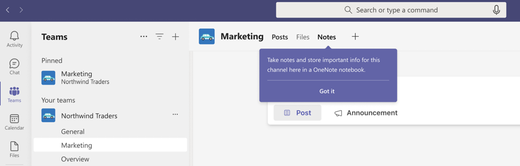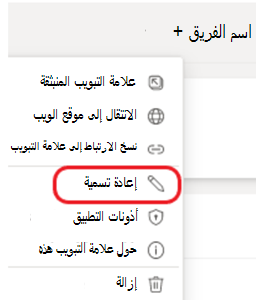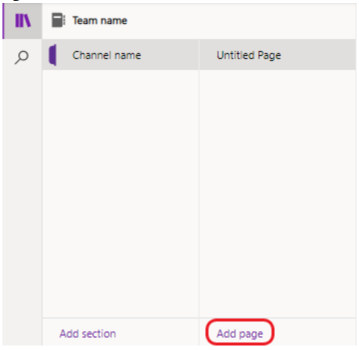إدارة ملاحظات فريقك باستخدام OneNote
سيحصل مستخدمو Microsoft Teams قريبا على علامة تبويب ملاحظات مدعومة من OneNote. ستتم إضافة علامة التبويب هذه بشكل افتراضي إلى شريط علامات التبويب عبر أعلى القنوات القياسية الجديدة. ستحل قدرات تدوين الملاحظات الخاصة به محل wiki.
متى سيحدث هذا؟
سيبدأ التغيير في يونيو 2023.
كيف ستتأثر قنواتي؟
عند إنشاء قناة قياسية جديدة، سترى علامة تبويب تسمى الملاحظات بالقرب من الأعلى. تستخدم علامة التبويب هذه دفتر ملاحظات OneNote الحالي للفريق وتحتوي على مقطع مخصص لكل قناة.
OneNote هو تطبيق تدوين مخصص ل M365. تسمح لك هذه الميزة بما يلي:
-
التعاون بسهولة عبر فريقك بأكمله
-
عرض جميع ملاحظات قناة فريقك في دفتر ملاحظات واحد منظم تنظيما جيدا
-
استخدام التحرير الغني، بما في ذلك ميزات الكتابة والتعليق التوضيحي بالحبر والتمييز ومرفقات الملفات والمزيد
-
استرجاع ملاحظات القناة والبحث فيها بسهولة على أي نظام أساسي
ماذا يجب أن أفعل للتحضير؟
إذا لم تقم مؤسستك بتمكين OneNote بعد، فراجع دليل النشر ل OneNote.
الأسئلة المتداولة
كيف يمكنني الوصول إلى المحتوى من قنوات أخرى في علامة التبويب ملاحظات؟
إذا كنت في فريق، يمكنك استخدام علامة التبويب ملاحظات للوصول إلى المحتوى من جميع القنوات القياسية لهذا الفريق. ما عليك سوى تحديد إظهار
كيف يمكنني إضافة علامة التبويب ملاحظات مرة أخرى إلى قناة إذا تمت إزالتها عن طريق الخطأ؟
في الوقت الحالي، تظهر علامة التبويب ملاحظات فقط بشكل افتراضي في القنوات القياسية، لذلك لا تذعر إذا كانت مفقودة من قناتك الخاصة أو المشتركة. ومع ذلك، إذا كانت قناتك القياسية تستخدم علامة تبويب الملاحظات، فإليك كيفية إضافتها مرة أخرى:
-
في Teams، انتقل إلى القناة التي تفتقد إلى علامة تبويب الملاحظات الخاصة بها.
-
في شريط علامات التبويب عبر الجزء العلوي، حدد إضافة علامة تبويب
-
حدد لوحة OneNote لفتح نافذة OneNote.
-
حدد دفتر ملاحظات الفريق الافتراضي لفريقك، ثم حدد حفظ.
-
ستتم إضافة علامة تبويب باسم دفتر ملاحظات الفريق في شريط علامات التبويب عبر أعلى القناة. انقر بزر الماوس الأيمن فوق علامة التبويب وأعد تسميتها إلى الملاحظات.
-
انتقل إلى علامة التبويب ملاحظات وحدد إظهار التنقل
ملاحظة: سيساعد وجود مقطع مخصص لكل قناة على تجنب الارتباك للأشخاص الآخرين الذين يصلون إلى دفتر الملاحظات.
-
إذا قمت بإنشاء مقطع جديد في الخطوة أعلاه، فقم بإنشاء صفحة وسمها وابدأ بتدوين الملاحظات.